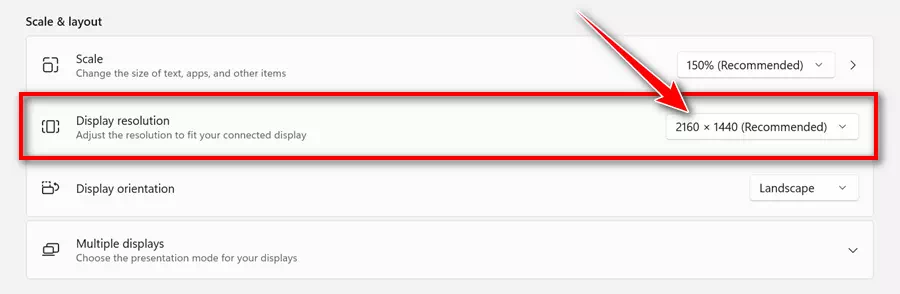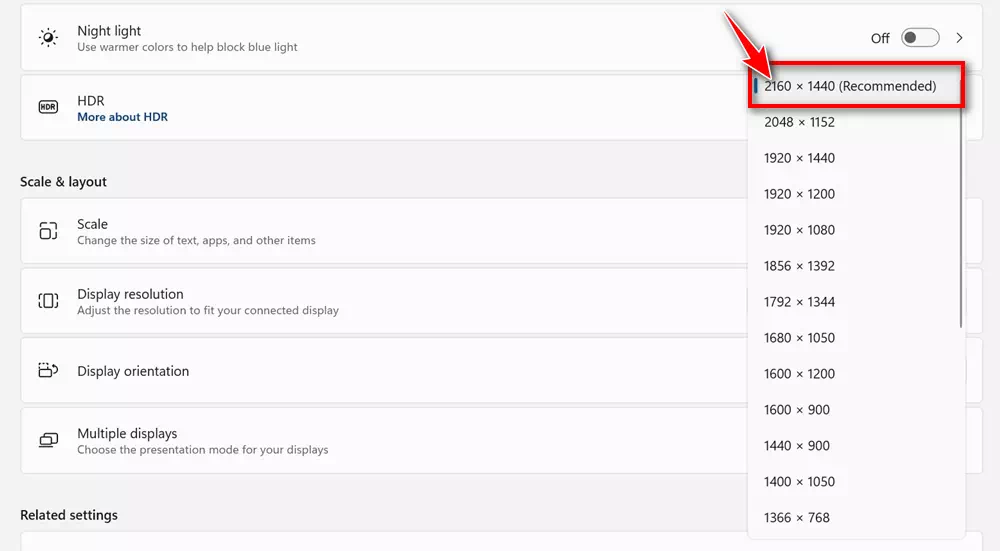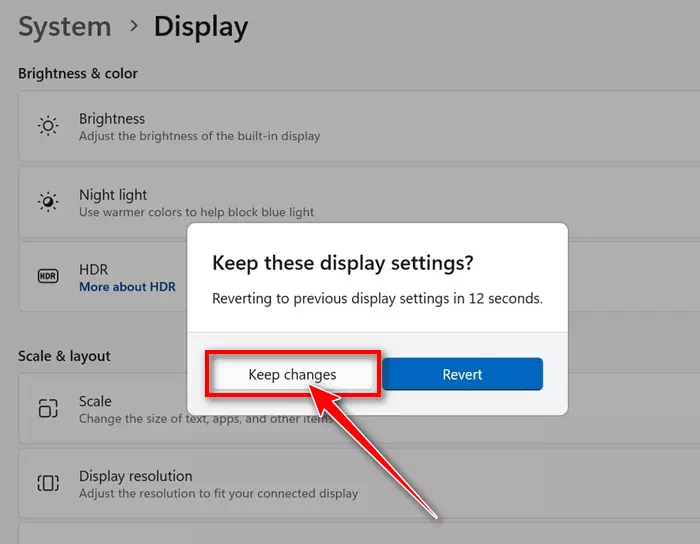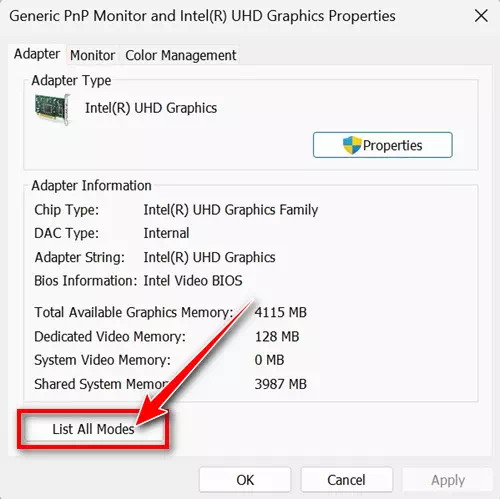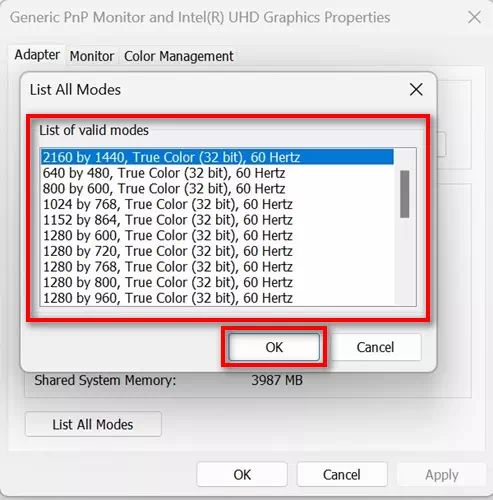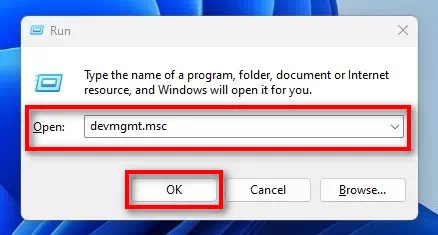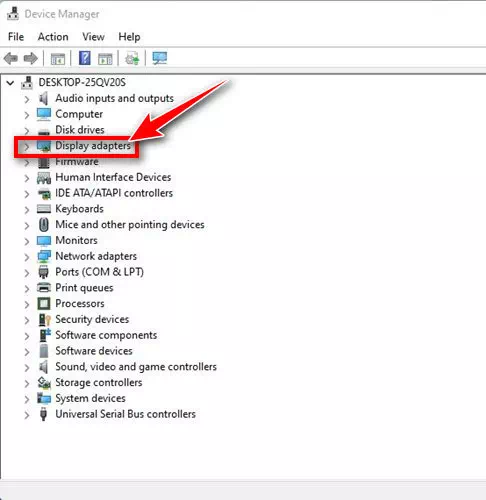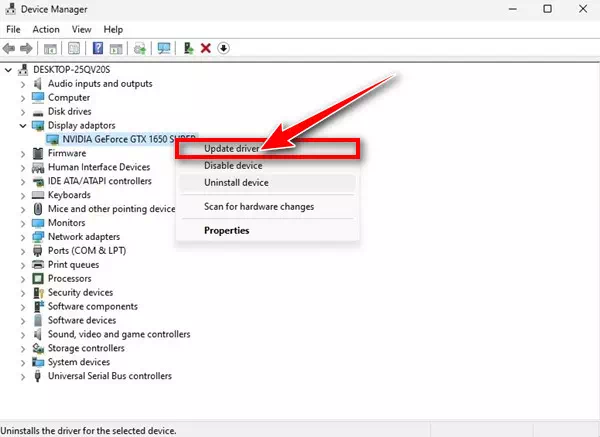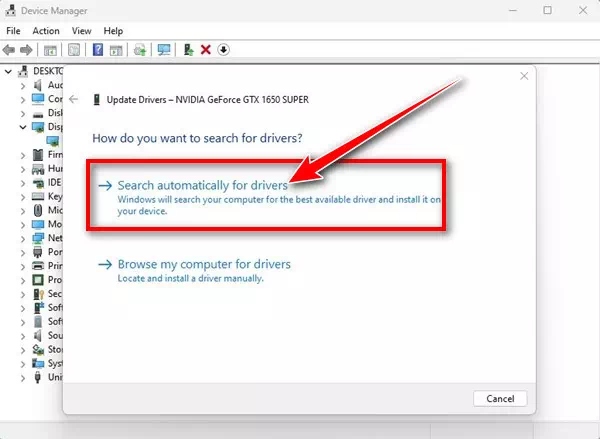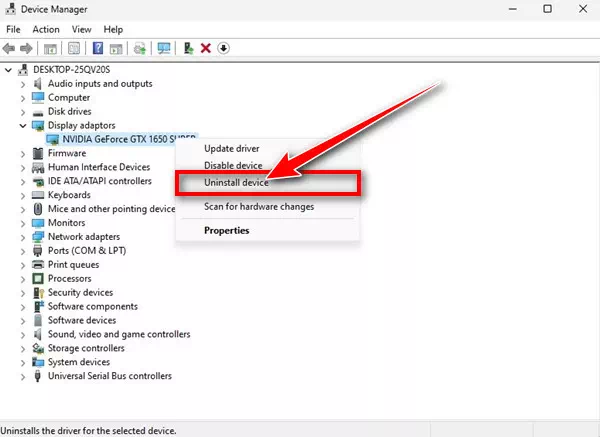Windows 11, makina ogwiritsira ntchito aposachedwa kwambiri ochokera ku Microsoft, amabwera ndi mapangidwe atsopano ndi zina zambiri zatsopano. Ngakhale makina ogwiritsira ntchito nthawi zambiri amakhala opanda cholakwika, ogwiritsa ntchito nthawi zina amatha kukumana ndi mavuto akamagwiritsa ntchito.
Ogwiritsa omwe angoyika Windows 11 akhoza kukumana ndi mavuto chifukwa cha zowonera zotambasulidwa. Ogwiritsa ntchito amatha kuzindikira kuti zithunzi zapakompyuta zakula kapena zotambasulidwa molunjika kapena mopingasa. Ngati simuli akatswiri, mungaganize kuti chophimba chanu chili ndi vuto, koma sichoncho.
Chophimba chowonjezera mkati Windows 11 si vuto; Izi nthawi zambiri zimakhala chifukwa cha zokonda zowonetsera zolakwika. Mudzakumana ndi vuto liti Windows 11 imagwiritsa ntchito chisankho chomwe sichimathandizidwa ndi polojekiti yanu. Ndiye yankho lake ndi chiyani? Tikambirana zimenezi m’nkhani ino.
Momwe mungakonzere mawonekedwe otambasulidwa mu Windows 11
Chifukwa chake, ngati mukukumana ndi zovuta ngati chophimba chotambasulidwa mkati Windows 11 kapena zonse zowonekera pazenera zikuwoneka kuti zasokonekera kuti zigwirizane ndi chinsalu, pitilizani kuwerenga nkhaniyi. M'munsimu, tagawana njira zosavuta zokonzera chophimba chotambasula mu Windows 11. Tiyeni tiyambe.
1. Yambitsaninso kompyuta yanu

Ngati mwangoyika Windows 11, ndipo ngati ikuyembekezera kuyambiranso, ingoyambitsaninso kuti mukonze zovuta zowonekera.
Pali kuthekera kuti Windows 11 yangotsitsa kumene dalaivala wofunikira wazithunzi ndipo akuyembekezera kukhazikitsidwa. Kuyambiranso kudzakhazikitsa madalaivala onse otsitsidwa ofunikira kuti GPU yanu igwire bwino ntchito.
- Kenako dinani batani "Start” mu Windows 11.
- Kenako sankhani Mphamvu menyu.
- Mu menyu ya Power, sankhani "Yambitsaninsokuyambiranso.
Izi zidzayambitsanso kompyuta yanu ya Windows 11.
2. Khazikitsani chiwonetsero cholondola
Chimodzi mwazoyambitsa zowonekera pazenera Windows 11 ndikusintha kolakwika kowonetsera. Mutha kuyesa kusewera ndi mawonedwe osiyanasiyana ndikusankha chisankho chomwe chimathetsa vutoli. Umu ndi momwe mungasinthire mawonekedwe owonetsera Windows 11.
- Dinani Menyu Start Mu Windows 11 ndikusankha "Zikhazikikokuti mupeze Zokonda.
Zokonzera - Pulogalamu ya Zikhazikiko ikatsegulidwa, sinthani ku "System"System".
dongosolo - Kumanja, dinani ViewSonyezani".
Sonyezani - Pazenera lowonetsera, pindani pansi mpaka "Scale and Layout"Kukula & masanjidwe“. Kenako, dinani menyu yotsikira pafupi ndi "Display Resolution"Onetsani chisankho".
Kuwonetsa kusamvana - Chisankho chosasinthika nthawi zambiri chimatchulidwa; Mutha kusankha njira yolembedwa "akulimbikitsidwa“. Kupanda kutero, ngati mukudziwa kusamvana kwakukulu komwe polojekiti yanu imathandizira, mutha kuyesanso kudziwa.
Analimbikitsa - Mukasankha, mupeza chidziwitso. Dinani pa batani "Sungani Zosinthakusunga zosintha.
Kusunga zosintha
Ndichoncho! Umu ndi momwe mungasinthire mawonekedwe owonetsera Windows 11 kudzera pa pulogalamu ya Zikhazikiko.
3. Pezani chiganizo chomwe polojekiti yanu imathandizira
Ngati simukudziwa kusamvana kwakukulu komwe polojekiti yanu imathandizira, mutha kuyipeza mosavuta. Umu ndi momwe mungapezere chisankho chomwe polojekiti yanu imathandizira.
- Dinani Menyu Start Mu Windows 11 ndikusankha "Zikhazikikokuti mupeze Zokonda.
Zokonzera - Pambuyo kutsegula Zikhazikiko app ndi kupita "System" tabuSystem".
dongosolo - Kumanja, dinani ViewSonyezani".
Sonyezani - Tsopano, pansi pa Zikhazikiko Zogwirizana, dinani "Zowonetsera Zapamwamba"Zojambula Zapamwamba".
Mpukutu pansi pang'ono ndikusankha Njira ya Advanced view - Pagawo la Offer Information, dinani "Onetsani katundu wa adapadala” zomwe zikutanthauza kuti mawonekedwe a adaputala omwe akuwonetsedwa pano.
Dinani Mawonekedwe a adaputala kuti muwonekere - M'mawonekedwe a adapter, dinani mndandanda wa "All modes".Lembani mitundu yonse".
Mndandanda wamitundu yonse - Tsopano, mutha kuwona mndandanda wa mayankho onse omwe athandizidwa. Sankhani chiganizo chomwe chikugwirizana ndi mawonekedwe a skrini yanu ndikudina "OKkuvomereza.
Zosankha zothandizidwa
Ndichoncho! Umu ndi momwe mungapezere chisankho chomwe polojekiti yanu imathandizira.
4. Sinthani dalaivala wazithunzi
Madalaivala achinyengo azithunzi ndi chifukwa china chachikulu cha nkhani yotambasulidwa pazenera pa Windows 11. Kukonzanso dalaivala wazithunzi kudzalowa m'malo mwa mafayilo oyendetsa achinyengo ndi atsopano. Umu ndi momwe mungasinthire dalaivala wazithunzi pa Windows 11.
- dinani batani Windows Key + R Pa kiyibodi. Mu RUN dialog box, lembani devmgmt.msc Kenako pezani Lowani.
devmgmt.msc - Mu Chipangizo Choyang'anira Chipangizo, onjezerani Ma Adapter Owonetsera "Onetsani adapters".
Wonjezerani njira yowonetsera ma adapter - Dinani kumanja pa khadi lojambula ndikusankha "Sinthani Mapulogalamu Oyendetsa"Sungani woyendetsa".
Kusintha Kwadalaivala - Pachitsanzo "Kodi mukufuna kufufuza madalaivala"Mukufuna kufufuza bwanji madalaivala", Pezani"Sakani okhawo madalaivalakuti mufufuze madalaivala.
Sakani madalaivala basi - Ndichoncho! Chida chosinthira dalaivala tsopano chidzayamba ndikuyang'ana zosintha zomwe zilipo. Ngati zosintha zilizonse zilipo, zidzatsitsidwa ndikuziyika zokha.
Ndichoncho! Umu ndi momwe mungasinthire dalaivala wamakhadi azithunzi pa kompyuta yanu Windows 11.
5. Ikaninso dalaivala wamakhadi ojambula
Ngati kukonza madalaivala a GPU sikukugwira ntchito, mutha kuyesanso kuyikanso madalaivala a GPU kuti mukonzetse chinsalu chotambasula Windows 11. Umu ndi momwe mungayikitsirenso dalaivala wazithunzi pa Windows 11.
- dinani batani Windows Key + R Pa kiyibodi. Mu RUN dialog box, lembani devmgmt.msc Kenako pezani Lowani.
devmgmt.msc - Mu Chipangizo Choyang'anira Chipangizo, onjezerani Ma Adapter Owonetsera "Onetsani adapters".
Wonjezerani njira yowonetsera ma adapter - Dinani kumanja pa khadi lojambula ndikusankha "Chotsani chipangizo” kuti muchotse chipangizocho.
Chotsani chipangizocho - Pachidziwitso cha Uninstall chipangizo, sankhani "Yambani” kutsimikizira kuchotsedwa.
Ndichoncho! Pambuyo uninstalling, kuyambitsanso kompyuta. Izi zidzakhazikitsanso madalaivala ofunikira a GPU pa kompyuta yanu.
6. Lumikizani mawonekedwe osiyana
Ngati vuto lazenera lotambasulidwa lidachitika chifukwa cha zovuta zamapulogalamu, zitha kuthetsedwa tsopano. Komabe, ngati vutoli likupitilira, ndi nthawi yoti mugwiritse ntchito chowunikira china.
Mutha kulumikiza chiwonetsero chosiyana kuti muchotse kuthekera kwa zovuta za Hardware. Ngati chowunikira chachiwiri sichikupezeka, mutha kuyang'ana polojekiti yanu poyilumikiza ku PC kapena TV ina iliyonse pogwiritsa ntchito chingwe cha HDMI.
Mutha kuyesanso kusintha chingwe chomwe chimalumikiza kompyuta yanu ndi chowunikira. Muyenera kuyang'ana ndikuchotsa zovuta za Hardware.
Chifukwa chake, izi ndi njira zingapo zabwino kwambiri zokonzetsera nkhani yotambasulidwa pazenera mu Windows 11. Tiuzeni ngati mukufuna thandizo lochulukirapo kukonza nkhani yotambasulidwa pazenera. Komanso, ngati mupeza kuti bukuli ndi lothandiza, gawanani ndi anzanu.